Vermeiden Sie die Seite des Your Chrome is severely damaged by 13 Malware! Betrugs
Phishing/BetrugAuch bekannt als: Your Chrome is severely damaged by 13 Malware! Pop-up
Der kostenlose Scanner prüft, ob Ihr Computer infiziert ist.
JETZT ENTFERNENUm das Produkt mit vollem Funktionsumfang nutzen zu können, müssen Sie eine Lizenz für Combo Cleaner erwerben. Auf 7 Tage beschränkte kostenlose Testversion verfügbar. Eigentümer und Betreiber von Combo Cleaner ist RCS LT, die Muttergesellschaft von PCRisk.
Es gibt viele Webseiten, die entwickelt wurden, um Benutzer dazu zu verleiten, irgendeine potenziell unerwünschte Anwendung (PUA) zu installieren, indem sie sich der ein oder anderen Einschüchterungstaktik bedienen. "Your Chrome is severely damaged by 13 Malware!" ist eines von vielen Beispielen.
Eine der beliebtesten Einschüchterungstaktiken besteht darin, eine gefälschte Virenbenachrichtigung anzuzeigen, die behauptet, dass ein Computer infiziert ist und sofort mit einer bestimmten Anwendung auf Malware gescannt werden muss.
Diese Seite bedient sich aus einem anderen Grund derselben Taktik - ihr Zweck besteht darin, Besucher dazu zu verleiten, es ihr zu erlauben, Benachrichtigungen anzuzeigen. Es ist jedoch sehr wahrscheinlich, dass ihre Benachrichtigungen verwendet werden, um für PUAs, nicht vertrauenswürdige Seiten und so weiter zu werben.
Es ist erwähnenswert, dass es nicht häufig vorkommt, dass Webseiten wie diese absichtlich besucht werden. Normalerweise werden sie über irreführende Anzeigen, andere Webseiten dieser Art oder PUAs geöffnet, die Benutzer unwissentlich in ihren Browsern/auf ihren Computern installiert haben.
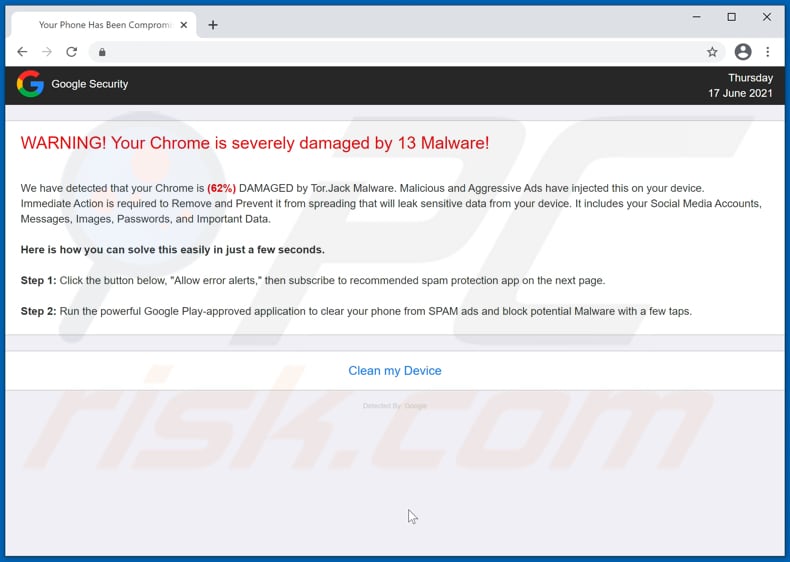
"Your Chrome Is Severely Damaged By 13 Malware!" Betrug im Detail
Diese Seite wurde entwickelt, um eine gefälschte Virus-Warnung anzuzeigen, die als Google-Sicherheitswarnung getarnt ist und behauptet, dass der Chrome-Browser durch dreizehn bösartige Programme ernsthaft geschädigt wurde, die entwickelt wurden, um aggressive Anzeigen anzuzeigen. Wie in dieser gefälschten Benachrichtigung angegeben, muss erkannte Malware entfernt werden, bevor sie sensible Daten wie Nachrichten, Bilder, Passwörter und andere wichtige Informationen leakt.
Wie im Einführungsabschnitt erwähnt, besteht der Hauptzweck dieser Webseite darin, Besucher dazu zu verleiten, auf die Schaltfläche "Erlauben" zu klicken/es ihr zu erlauben, Benachrichtigungen anzuzeigen. Sie ermutigt Besucher, auf die Schaltfläche "Erlauben" zu klicken, um das Gerät zu scannen und es mithilfe einer von Google Play anerkannten Anwendung vor Spam, Malware und Anzeigen zu schützen.
In der Regel zeigen irreführende Webseiten wie diese Benachrichtigungen an, die Anzeigen für nicht vertrauenswürdige Webseiten, fragwürdige Anwendungen und so weiter enthalten. Daher wird dringend empfohlen, es Webseiten dieser Art nicht zu erlauben, Benachrichtigungen anzuzeigen.
Wie im vorherigen Absatz erwähnt, kommt es nicht häufig vor, dass Webseiten dieser Art absichtlich besucht werden. Sehr häufig werden sie über installierte PUAs geöffnet.
Es ist wichtig zu erwähnen, dass viele PUAs Anzeigen generieren und browserbezogene Daten und andere Informationen sammeln können. Sie generieren Banner, Gutscheine, Umfragen, Pop-up-Anzeigen oder andere Arten von Anzeigen.
Sehr häufig werden von PUAs generierte Anzeigen verwendet, um fragwürdige Webseiten zu fördern. Manchmal können sie entwickelt werden, um Downloads oder sogar Installationen zu verursachen, indem sie bestimmte Scripts ausführen.
Darüber hinaus sammeln die meisten PUAs browserbezogene Daten. Zum Beispiel Standorte, eingegebene Suchanfragen, URLs besuchter Webseiten, Internet Protocol-Adressen. Manchmal können sie jedoch auf Kreditkartendaten, Passwörter und andere Daten zugreifen, die missbraucht werden könnten, um Online-Konten zu stehlen, betrügerische Einkäufe, Transaktionen zu tätigen und so weiter.
| Name | Your Chrome is severely damaged by 13 Malware! Pop-up |
| Art der Bedrohung | Phishing, Schwindel, Social Engineering, Betrug |
| Falsche Behauptung | Chrome-Browser wurde stark geschädigt (infiziert) |
| Tarnung | Google Security Webseite |
| Verwandte Domäne | high-benefits[.]com |
| Bedienende IP-Adresse | 172.67.207.112 |
| Symptome | Gefälschte Fehlermeldungen, gefälschte Systemwarnungen, Pop-up-Fehler, Computer-Scan-Schwindel. |
| Verbreitungsmethoden | Kompromittierte Webseiten, betrügerische Online-Pop-up-Anzeigen und potenziell unerwünschte Anwendungen. |
| Schaden | Der Verlust sensibler/privater Informationen, Geldverlust, Identitätsdiebstahl, mögliche Malware-Infektionen. |
| Malware-Entfernung (Windows) |
Um mögliche Malware-Infektionen zu entfernen, scannen Sie Ihren Computer mit einer legitimen Antivirus-Software. Unsere Sicherheitsforscher empfehlen die Verwendung von Combo Cleaner. Combo Cleaner herunterladenDer kostenlose Scanner überprüft, ob Ihr Computer infiziert ist. Um das Produkt mit vollem Funktionsumfang nutzen zu können, müssen Sie eine Lizenz für Combo Cleaner erwerben. Auf 7 Tage beschränkte kostenlose Testversion verfügbar. Eigentümer und Betreiber von Combo Cleaner ist RCS LT, die Muttergesellschaft von PCRisk. |
Ähnlichkeiten mit anderen Online-Betrugsmaschen
Zusammenfassend lässt sich sagen, dass Webseiten, die gefälschte Virus-, Fehler-Benachrichtigungen anzeigen, entwickelt werden, um Besucher dazu zu verleiten, unerwünschte oder potenziell bösartige Programme herunterzuladen oder zu installieren oder es ihnen zu erlauben, Benachrichtigungen anzuzeigen, die entwickelt wurden, um unerwünschte Apps, nicht vertrauenswürdige Seiten zu fördern. In jedem Fall kann Webseiten dieser Art nicht vertraut werden und es sollte ihnen nicht erlaubt werden, Benachrichtigungen anzuzeigen.
Einige Beispiele für ähnliche Webseiten sind "Your Device Might Have Security Issues", "Your Device Is Infected With A Spam Virus", "Microsoft Security Essentials Alert".
Wie wurden potenziell unerwünschte Anwendungen auf meinem Computer installiert?
Normalerweise verursachen Benutzer unerwünschte Downloads oder Installationen, indem sie auf irreführende Anzeigen klicken, die auf nicht vertrauenswürdigen Webseiten erscheinen und entwickelt werden, um bestimmte Scripts auszuführen oder zusammen mit anderen Programmen. Es kommt häufig vor, dass PUAs mithilfe einer "Bündelung"-Methode verbreitet werden.
In solchen Fällen werden PUAs Download-, Installationsprogrammen für andere Programme als zusätzliche Angebote beigefügt. In der Regel werden unerwünschte Angebote in "Benutzerdefiniert"-, "Erweitert"-, "Manuell"- oder anderen ähnlichen Einstellungen erwähnt.
Wenn Benutzer diese Einstellungen unverändert (oder Kontrollkästchen aktiviert) lassen, stimmen sie zu, angebotene Anwendungen herunterzuladen oder zu installieren. Es ist erwähnenswert, dass PUAs meistens zusammen mit kostenlosen Programmen gebündelt werden.
Wie kann die Installation von potenziell unerwünschten Anwendungen vermieden werden?
Es wird dringend empfohlen, Programme, Dateien von offiziellen Webseiten (und über direkte Links) herunterzuladen und keine Downloadprogramme (und Installationsprogramme) Dritter, Torrent Clients, eMule (und andere Peer-to-Peer-Netzwerke), inoffizielle Seiten und so weiter zu verwenden. Wie im vorherigen Absatz erwähnt, können Download- und Installationsprogramme mit Einstellungen wie "Benutzerdefiniert", "Erweitert" verwendet werden, um PUAs zu verbreiten.
Daher sollten sie auf Angebote zum Herunterladen oder Installieren von gebündelten Anwendungen überprüft werden, bevor Downloads, Installationen abgeschlossen werden. Es wird außerdem empfohlen, nicht auf Anzeigen zu klicken, die sich auf Webseiten, die in Verbindung mit Glücksspiel, Pornografie, Erwachsenendating und anderen fragwürdigen Seiten stehen, befinden.
Es kommt häufig vor, dass diese Anzeigen entwickelt wurden, um potenziell bösartige Seiten zu öffnen oder unerwünschte Downloads oder sogar Installationen zu verursachen. Falls irgendein unerwünschtes oder verdächtiges Add-On, Plug-in oder irgendeine unerwünschte oder verdächtige Erweiterung in einem Browser oder Programme dieser Art auf dem Betriebssystem installiert sind, sollte es/sie so schnell wie möglich deinstalliert werden.
Falls Ihr Computer bereits mit PUAs infiziert ist, empfehlen wir, einen Scan mit Combo Cleaner Antivirus für Windows durchzuführen, um sie automatisch zu beseitigen.
Aussehen der "Your Chrome is severely damaged by 13 Malware!" Betrugs-Webseite (GIF):
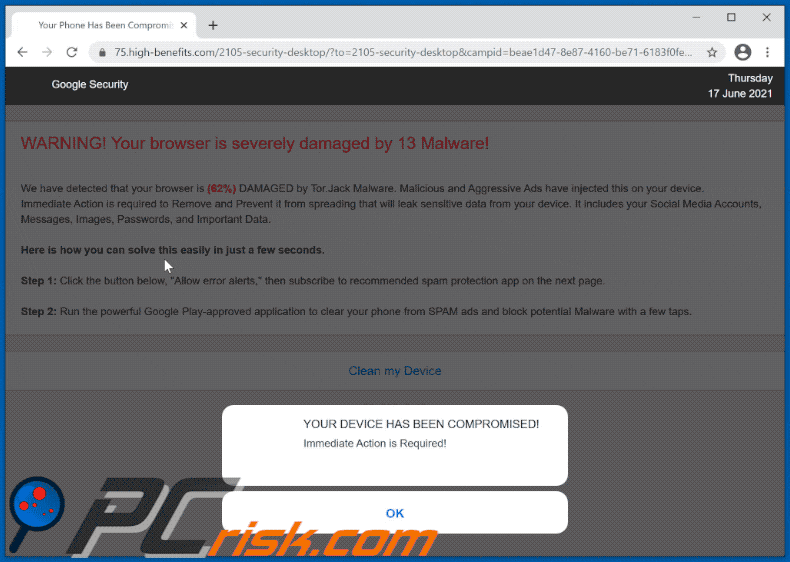
Text in dem Dialogfenster:
YOUR DEVICE HAS BEEN COMPROMISED!
Immediate Action is Required!
OK
Text im Hintergrund:
Google Security
Thursday
17 June 2021
WARNING! Your Chrome is severely damaged by 13 Malware!We have detected that your Chrome is (62%) DAMAGED by Tor.Jack Malware. Malicious and Aggressive Ads have injected this on your device.
Immediate Action is required to Remove and Prevent it from spreading that will leak sensitive data from your device. It includes your Social Media Accounts, Messages, Images, Passwords, and Important Data.Here is how you can solve this easily in just a few seconds.
Step 1: Click the button below, "Allow error alerts," then subscribe to recommended spam protection app on the next page.
Step 2: Run the powerful Google Play-approved application to clear your phone from SPAM ads and block potential Malware with a few taps.
Clean my Device
Detected By: Google
Umgehende automatische Entfernung von Malware:
Die manuelle Entfernung einer Bedrohung kann ein langer und komplizierter Prozess sein, der fortgeschrittene Computerkenntnisse voraussetzt. Combo Cleaner ist ein professionelles, automatisches Malware-Entfernungstool, das zur Entfernung von Malware empfohlen wird. Laden Sie es durch Anklicken der untenstehenden Schaltfläche herunter:
LADEN Sie Combo Cleaner herunterIndem Sie Software, die auf dieser Internetseite aufgeführt ist, herunterladen, stimmen Sie unseren Datenschutzbestimmungen und Nutzungsbedingungen zu. Der kostenlose Scanner überprüft, ob Ihr Computer infiziert ist. Um das Produkt mit vollem Funktionsumfang nutzen zu können, müssen Sie eine Lizenz für Combo Cleaner erwerben. Auf 7 Tage beschränkte kostenlose Testversion verfügbar. Eigentümer und Betreiber von Combo Cleaner ist RCS LT, die Muttergesellschaft von PCRisk.
Schnellmenü:
- Was ist "Your Chrome is severely damaged by 13 Malware!"?
- SCHRITT 1. Betrügerische Anwendungen mit Systemsteuerung deinstallieren.
- SCHRITT 2. Betrügerische Erweiterungen von Google Chrome entfernen.
- SCHRITT 3. Potenziell unerwünschte Plug-ins von Mozilla Firefox entfernen.
- SCHRITT 4. Betrügerische Erweiterungen von Safari entfernen.
- SCHRITT 5. Betrügerische Plug-ins von Microsoft Edge entfernen.
- SCHRITT 6. Adware von Internet Explorer entfernen.
Entfernung potenziell unerwünschter Anwendungen:
Windows 10 Nutzer:

Machen Sie einen Rechtsklick in der linken unteren Ecke des Bildschirms, im Schnellzugriffmenü wählen Sie Systemsteuerung aus. Im geöffneten Fenster wählen Sie Ein Programm deinstallieren.
Windows 7 Nutzer:

Klicken Sie auf Start ("Windows Logo" in der linken, unteren Ecke Ihres Desktop), wählen Sie Systemsteuerung. Suchen Sie Programme und klicken Sie auf Ein Programm deinstallieren.
macOS (OSX) Nutzer:

Klicken Sie auf Finder, wählen Sie im geöffneten Fenster Anwendungen. Ziehen Sie die App vom Anwendungen Ordner zum Papierkorb (befindet sich im Dock), machen Sie dann einen Rechtsklick auf das Papierkorbzeichen und wählen Sie Papierkorb leeren.
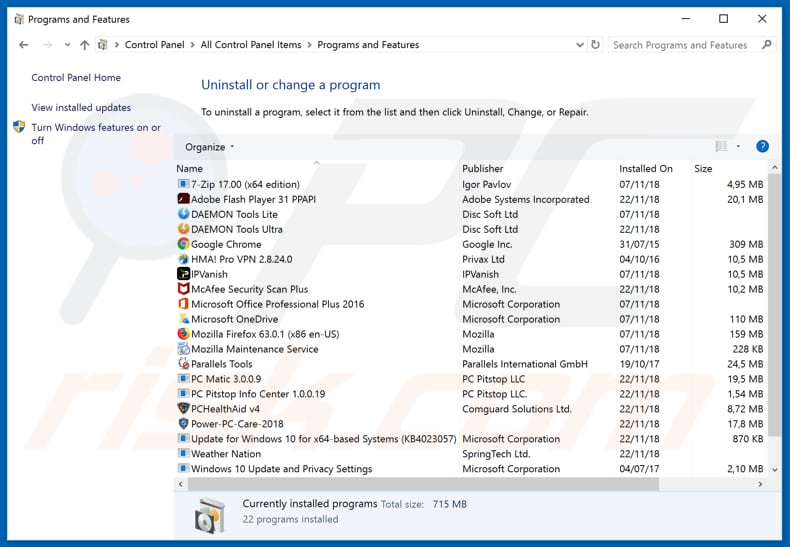
Nachdem Sie die potenziell unerwünschte Anwendung deinstalliert haben, scannen Sie Ihren Computer auf Überreste unerwünschter Komponenten oder möglichen Malware Infektionen. Um Ihren Computer zu scannen, benutzen Sie die empfohlene Schadsoftware Entfernungssoftware.
LADEN Sie die Entfernungssoftware herunter
Combo Cleaner überprüft, ob Ihr Computer infiziert ist. Um das Produkt mit vollem Funktionsumfang nutzen zu können, müssen Sie eine Lizenz für Combo Cleaner erwerben. Auf 7 Tage beschränkte kostenlose Testversion verfügbar. Eigentümer und Betreiber von Combo Cleaner ist RCS LT, die Muttergesellschaft von PCRisk.
Betrügerische Erweiterungen von Internetbrowsern entfernen:
Das Video zeigt, wie man potenziell unerwünschte Browser Add-ons entfernt:
 Bösartige Erweiterungen von Google Chrome entfernen:
Bösartige Erweiterungen von Google Chrome entfernen:
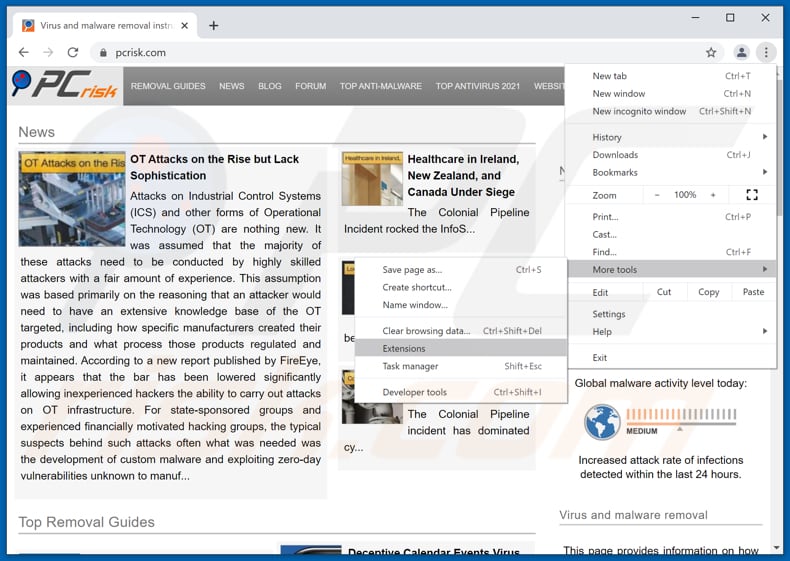
Klicken Sie auf das Chrome Menüzeichen ![]() (obere rechte Ecke von Google Chrome), wählen Sie "Weitere Tools" und klicken Sie auf "Erweiterungen". Suchen Sie alle kürzlich installierten, verdächtigen Browser-Add-ons und entfernen Sie sie.
(obere rechte Ecke von Google Chrome), wählen Sie "Weitere Tools" und klicken Sie auf "Erweiterungen". Suchen Sie alle kürzlich installierten, verdächtigen Browser-Add-ons und entfernen Sie sie.
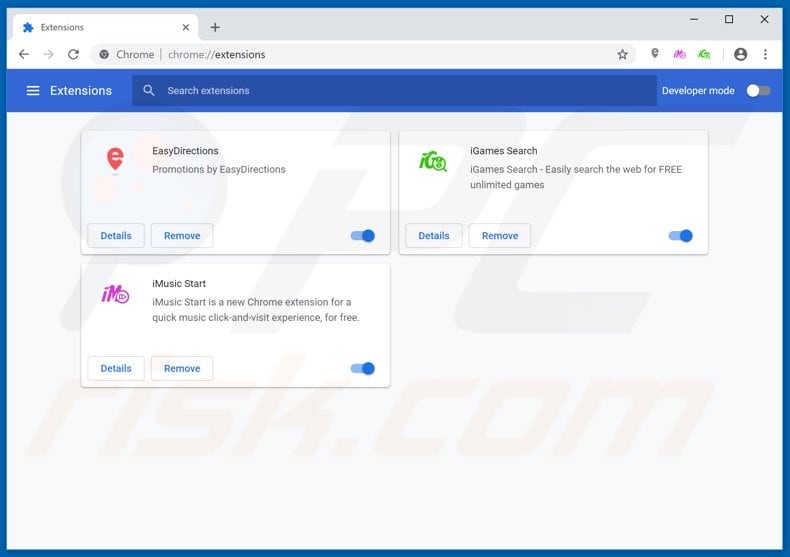
Alternative Methode:
Falls Sie weiterhin Probleme mit der Entfernung von your chrome is severely damaged by 13 malware! pop-up haben, setzen Sie die Einstellungen Ihres Google Chrome Browsers zurück. Klicken Sie auf das Chrome Menü-Symbol ![]() (in der oberen rechten Ecke von Google Chrome) und wählen Sie Einstellungen. Scrollen Sie zum Ende der Seite herunter. Klicken Sie auf den Erweitert... Link.
(in der oberen rechten Ecke von Google Chrome) und wählen Sie Einstellungen. Scrollen Sie zum Ende der Seite herunter. Klicken Sie auf den Erweitert... Link.

Nachdem Sie zum Ende der Seite hinuntergescrollt haben, klicken Sie auf das Zurücksetzen (Einstellungen auf ihren ursprünglichen Standard wiederherstellen) Feld.

Im geöffneten Fenster bestätigen Sie, dass Sie die Google Chrome Einstellungen auf Standard zurücksetzen möchten, indem Sie auf das Zurücksetzen Feld klicken.

 Bösartige Plug-ins von Mozilla Firefox entfernen:
Bösartige Plug-ins von Mozilla Firefox entfernen:
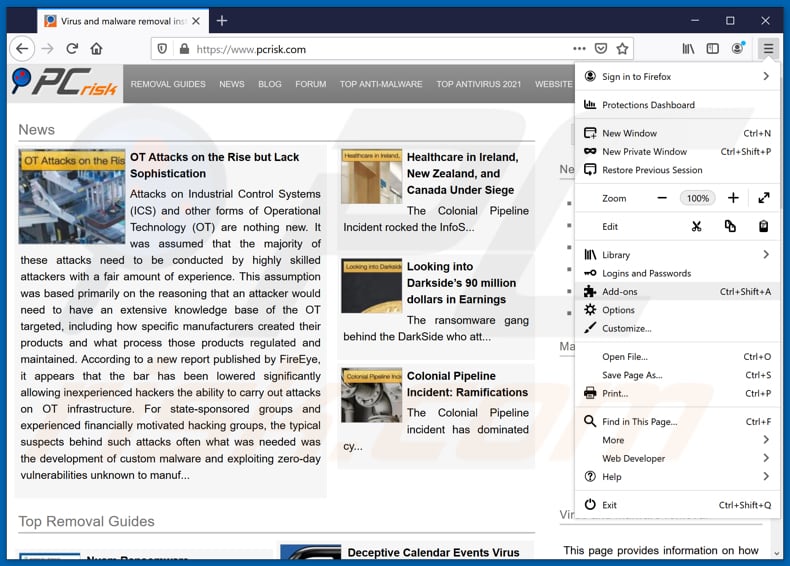
Klicken Sie auf das Firefox Menüzeichen ![]() (rechte obere Ecke des Hauptfensters), wählen Sie "Add-ons". Klicken Sie auf "Erweiterungen" und entfernen Sie im geöffneten Fenster alle kürzlich installierten, verdächtigen Browser-Plug-ins.
(rechte obere Ecke des Hauptfensters), wählen Sie "Add-ons". Klicken Sie auf "Erweiterungen" und entfernen Sie im geöffneten Fenster alle kürzlich installierten, verdächtigen Browser-Plug-ins.
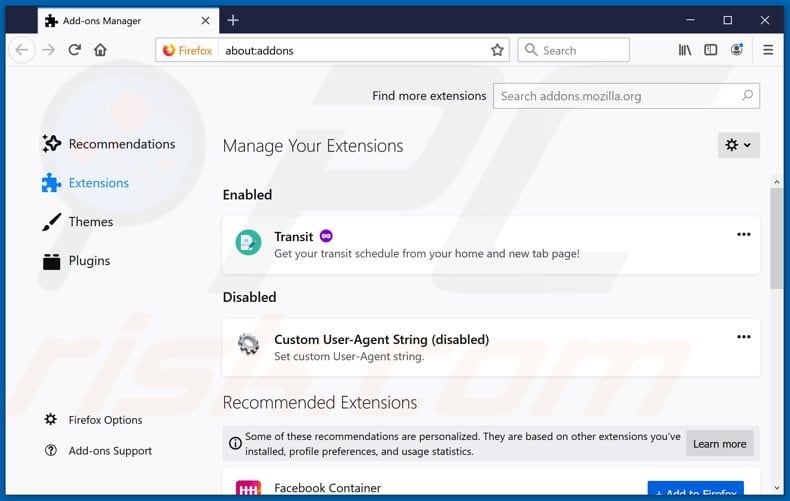
Alternative Methode:
Computernutzer, die Probleme mit der Entfernung von your chrome is severely damaged by 13 malware! pop-up haben, können Ihre Mozilla Firefox Einstellungen auf Standard zurücksetzen. Öffnen Sie Mozilla Firefox. In der oberen rechten Ecke des Hauptfensters klicken Sie auf das Firefox Menü ![]() , im geöffneten Menü klicken Sie auf das Hilfsmenü öffnen Feld
, im geöffneten Menü klicken Sie auf das Hilfsmenü öffnen Feld ![]()

Wählen Sie Problemlösungsinformationen.

Im geöffneten Fenster klicken Sie auf das Firefox Zurücksetzen Feld.

Im geöffneten Fenster bestätigen Sie, dass sie die Mozilla Firefox Einstellungen auf Standard zurücksetzen wollen, indem Sie auf das Zurücksetzen Feld klicken.

 Bösartige Erweiterungen von Safari entfernen:
Bösartige Erweiterungen von Safari entfernen:

Vergewissern Sie sich, dass Ihr Safari Browser aktiv ist, klicken Sie auf das Safari Menü und wählen Sie Einstellungen...

Klicken Sie im geöffneten Fenster auf Erweiterungen, suchen Sie nach kürzlich installierten, verdächtigen Erweiterungen, wählen Sie sie aus und klicken Sie auf Deinstallieren.
Alternative Methode:
Vergewissern Sie sich, dass Ihr Safari Browser aktiv ist und klicken Sie auf das Safari Menü. Vom sich aufklappenden Auswahlmenü wählen Sie Verlauf und Internetseitendaten löschen...

Wählen Sie im geöffneten Fenster Gesamtverlauf und klicken Sie auf das Verlauf löschen Feld.

 Bösartige Erweiterungen von Microsoft Edge entfernen:
Bösartige Erweiterungen von Microsoft Edge entfernen:

Klicken Sie auf das Edge Menüsymbol ![]() (in der oberen rechten Ecke von Microsoft Edge), wählen Sie "Erweiterungen". Suchen Sie nach allen kürzlich installierten verdächtigen Browser-Add-Ons und klicken Sie unter deren Namen auf "Entfernen".
(in der oberen rechten Ecke von Microsoft Edge), wählen Sie "Erweiterungen". Suchen Sie nach allen kürzlich installierten verdächtigen Browser-Add-Ons und klicken Sie unter deren Namen auf "Entfernen".

Alternative Methode:
Wenn Sie weiterhin Probleme mit der Entfernung von your chrome is severely damaged by 13 malware! pop-up haben, setzen Sie Ihre Microsoft Edge Browsereinstellungen zurück. Klicken Sie auf das Edge Menüsymbol ![]() (in der oberen rechten Ecke von Microsoft Edge) und wählen Sie Einstellungen.
(in der oberen rechten Ecke von Microsoft Edge) und wählen Sie Einstellungen.

Im geöffneten Einstellungsmenü wählen Sie Einstellungen wiederherstellen.

Wählen Sie Einstellungen auf ihre Standardwerte zurücksetzen. Im geöffneten Fenster bestätigen Sie, dass Sie die Microsoft Edge Einstellungen auf Standard zurücksetzen möchten, indem Sie auf die Schaltfläche "Zurücksetzen" klicken.

- Wenn dies nicht geholfen hat, befolgen Sie diese alternativen Anweisungen, die erklären, wie man den Microsoft Edge Browser zurückstellt.
 Bösartige Add-ons von Internet Explorer entfernen:
Bösartige Add-ons von Internet Explorer entfernen:
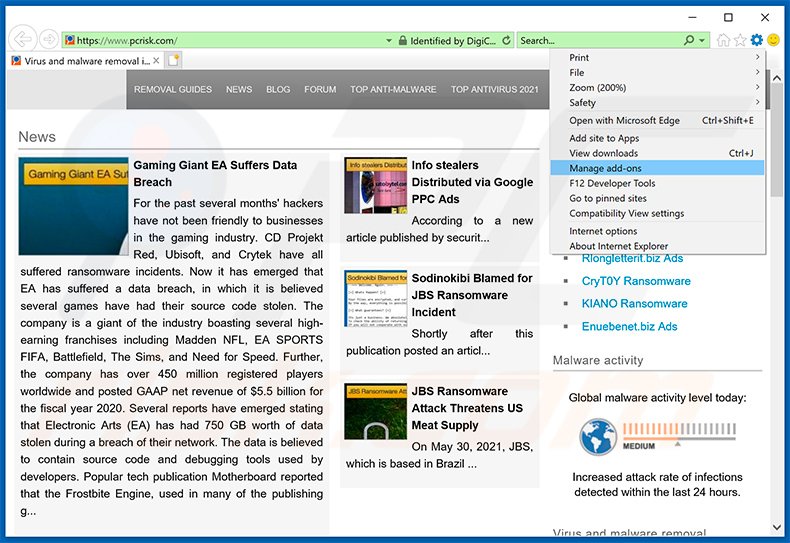
Klicken Sie auf das "Zahnradzeichen"![]() (obere rechte Ecke von Internet Explorer), wählen Sie "Zusätze verwalten". Suchen Sie nach allen kürzlich installierten, verdächtigen Browsererweiterungen, wählen Sie diese Einträge aus und klicken Sie auf "Entfernen".
(obere rechte Ecke von Internet Explorer), wählen Sie "Zusätze verwalten". Suchen Sie nach allen kürzlich installierten, verdächtigen Browsererweiterungen, wählen Sie diese Einträge aus und klicken Sie auf "Entfernen".
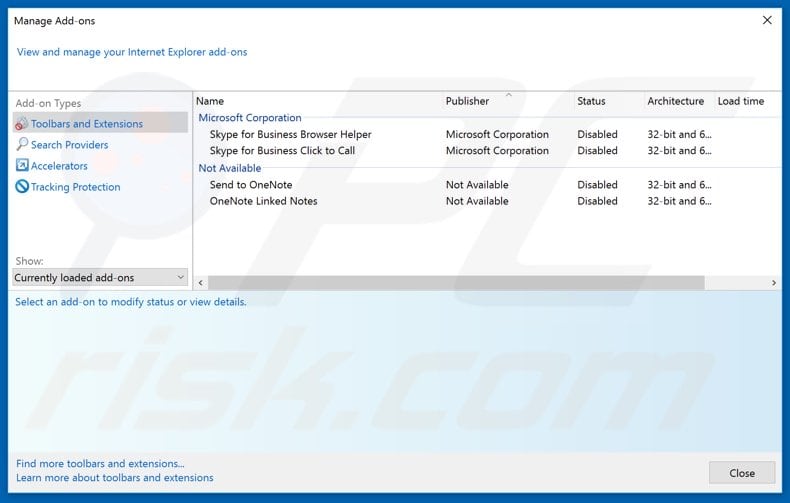
Alternative Methode:
Wenn Sie weiterhin Probleme mit der Entfernung von your chrome is severely damaged by 13 malware! pop-up haben, können Sie Ihre Internet Explorer Einstellungen auf Standard zurücksetzen.
Windows XP Nutzer: Klicken Sie auf Start, klicken Sie auf Ausführen, im geöffneten Fenster geben Sie inetcpl.cpl ein. Im geöffneten Fenster klicken Sie auf Erweitert, dann klicken Sie auf Zurücksetzen.

Windows Vista und Windows 7 Nutzer: Klicken Sie auf das Windows Logo, im Startsuchfeld geben Sie inetcpl.cpl ein und klicken Sie auf Enter. Im geöffneten Fenster klicken Sie auf Erweitert, dann klicken Sie auf Zurücksetzen.

Windows 8 Nutzer: Öffnen Sie Internet Explorer und klicken Sie auf das Zahnradzeichen. Wählen Sie Internetoptionen.

Im geöffneten Fenster wählen Sie den Erweitert Reiter.

Klicken Sie auf das Zurücksetzen Feld.

Bestätigen Sie, dass Sie die Internet Explorer Einstellungen auf Standard zurücksetzen wollen, indem Sie auf das Zurücksetzen Feld klicken.

Zusammenfassung:
 Meistens infiltrieren werbefinanzierte Software, oder potenziell unerwünschte Anwendungen, die Internetbrowser von Benutzern beim Herunterladen kostenloser Software. Einige der bösartigen Downloadseiten für kostenlose Software, erlauben es nicht, die gewählte Freeware herunterzuladen, falls sich Benutzer dafür entscheiden, die Installation beworbener Software abzulehnen. Beachten Sie, dass die sicherste Quelle zum Herunterladen kostenloser Software die Internetseite ihrer Entwickler ist. Falls Ihr Download von einem Downloadklienten verwaltet wird, vergewissern Sie sich, dass Sie die Installation geförderter Browser Programmerweiterungen und Symbolleisten ablehnen.
Meistens infiltrieren werbefinanzierte Software, oder potenziell unerwünschte Anwendungen, die Internetbrowser von Benutzern beim Herunterladen kostenloser Software. Einige der bösartigen Downloadseiten für kostenlose Software, erlauben es nicht, die gewählte Freeware herunterzuladen, falls sich Benutzer dafür entscheiden, die Installation beworbener Software abzulehnen. Beachten Sie, dass die sicherste Quelle zum Herunterladen kostenloser Software die Internetseite ihrer Entwickler ist. Falls Ihr Download von einem Downloadklienten verwaltet wird, vergewissern Sie sich, dass Sie die Installation geförderter Browser Programmerweiterungen und Symbolleisten ablehnen.
Hilfe beim Entfernen:
Falls Sie Probleme beim Versuch your chrome is severely damaged by 13 malware! pop-up von Ihrem Computer zu entfernen haben, bitten Sie bitte um Hilfe in unserem Schadensoftware Entfernungsforum.
Kommentare hinterlassen:
Falls Sie zusätzliche Informationen über your chrome is severely damaged by 13 malware! pop-up, oder ihre Entfernung haben, teilen Sie bitte Ihr Wissen im unten aufgeführten Kommentare Abschnitt.
Teilen:

Tomas Meskauskas
Erfahrener Sicherheitsforscher, professioneller Malware-Analyst
Meine Leidenschaft gilt der Computersicherheit und -technologie. Ich habe mehr als 10 Jahre Erfahrung in verschiedenen Unternehmen im Zusammenhang mit der Lösung computertechnischer Probleme und der Internetsicherheit. Seit 2010 arbeite ich als Autor und Redakteur für PCrisk. Folgen Sie mir auf Twitter und LinkedIn, um über die neuesten Bedrohungen der Online-Sicherheit informiert zu bleiben.
Das Sicherheitsportal PCrisk wird von der Firma RCS LT bereitgestellt.
Gemeinsam klären Sicherheitsforscher Computerbenutzer über die neuesten Online-Sicherheitsbedrohungen auf. Weitere Informationen über das Unternehmen RCS LT.
Unsere Anleitungen zur Entfernung von Malware sind kostenlos. Wenn Sie uns jedoch unterstützen möchten, können Sie uns eine Spende schicken.
SpendenDas Sicherheitsportal PCrisk wird von der Firma RCS LT bereitgestellt.
Gemeinsam klären Sicherheitsforscher Computerbenutzer über die neuesten Online-Sicherheitsbedrohungen auf. Weitere Informationen über das Unternehmen RCS LT.
Unsere Anleitungen zur Entfernung von Malware sind kostenlos. Wenn Sie uns jedoch unterstützen möchten, können Sie uns eine Spende schicken.
Spenden
▼ Diskussion einblenden